怎么把主机的文件复制到虚拟机上?本章内容给大家谈谈关于遇上虚拟机与主机之间直接复制粘贴文件怎样操作的问题,我们该怎么处理呢。下面这篇文章将为你提供一个解决思路,希望能帮你解决到相关问题。
一、怎么把主机的文件复制到虚拟机上
这个得看你用的是什么样的虚拟机了。
假如是使用的VMware,可以去设置里面把虚拟机高级选项的一个参数叫做启用拖拽拖放和剪贴板共享前面打勾,这样他就能和外界的桌面进行文件复制交换。
二、虚拟机与主机之间直接复制粘贴文件怎样操作
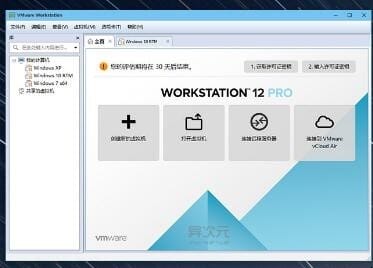
第一:运行VMware虚拟机软件,打开安装好的软件,点击进入windows上的编辑虚拟机设置。
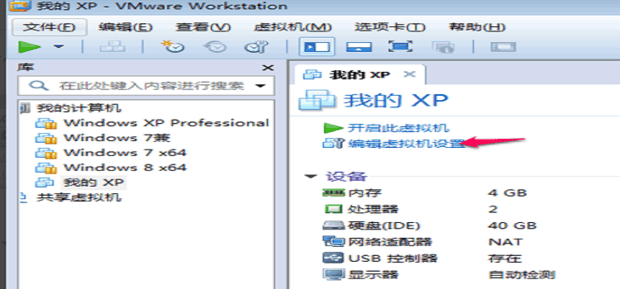
第二:打开点击左侧的添加。
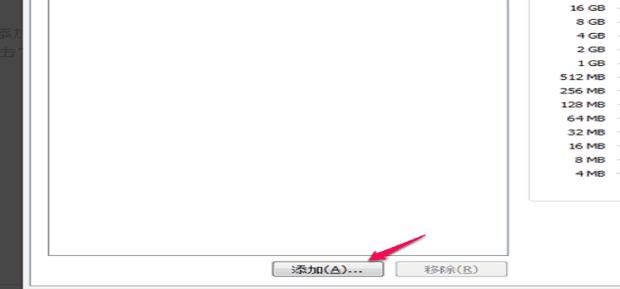
第三:选择添加"CD/DVD驱动器,点击下一步。
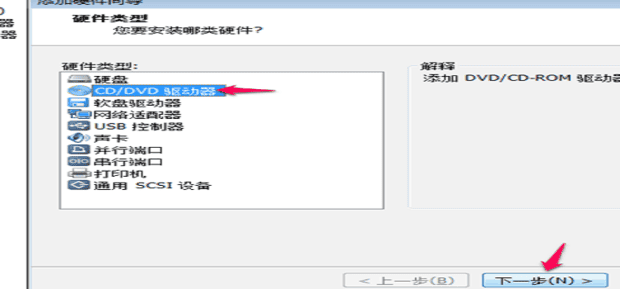
第四:一直点击下一步,最后点击完成即可。
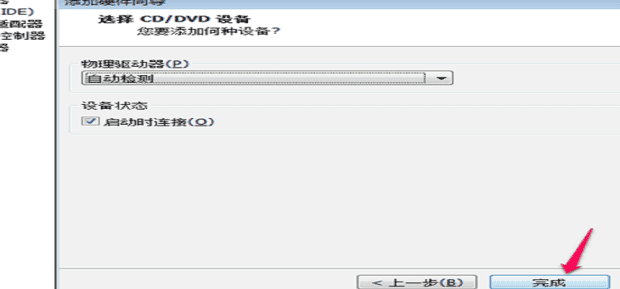
第五:完成操作返回主界面,点击开启此虚拟机,等待虚拟机正常进入系统。

第六:虚拟机正常进入系统后点击,安装VMware Tool(T)。
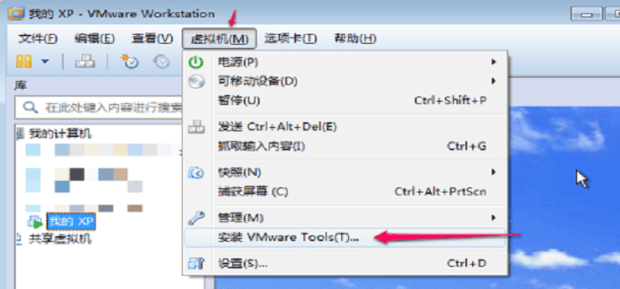
第七:安装完毕软件会自动弹出窗口,点击下一步。
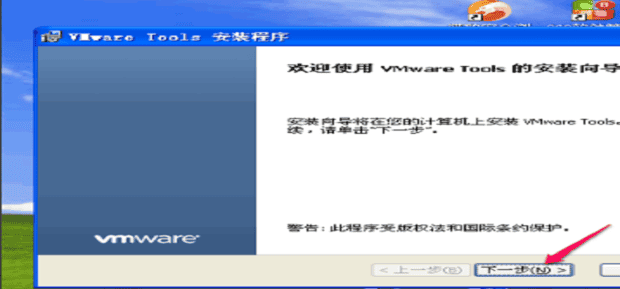
第八:点击下一步。
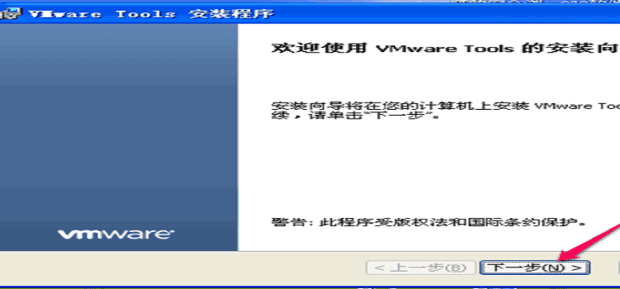
第九:勾选上典型安装点击下一步。
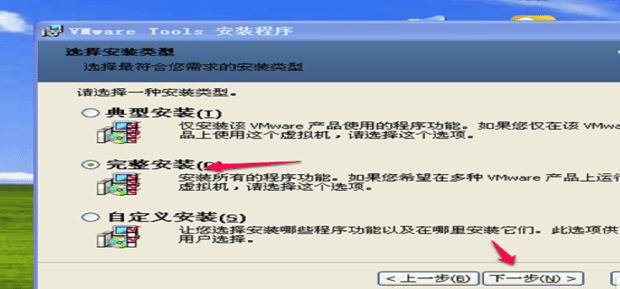
第十:点击安装。
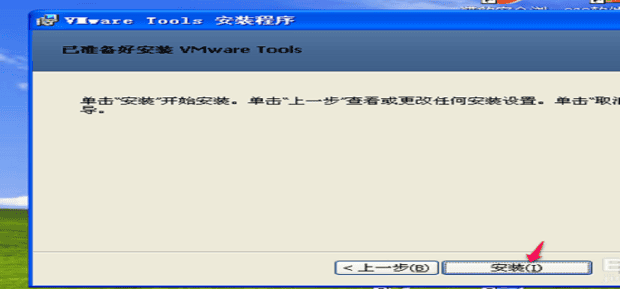
第十一:等待安装完毕点击是。
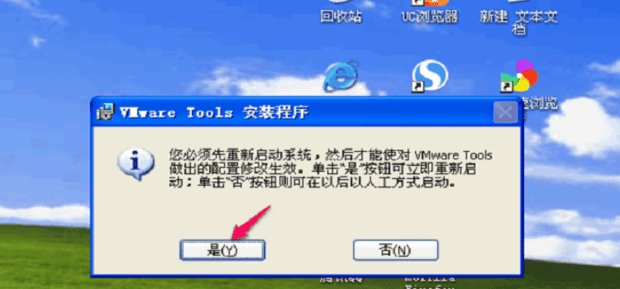
第十二:重启完毕就可以直接进行虚拟机和主机的复制和粘贴了。
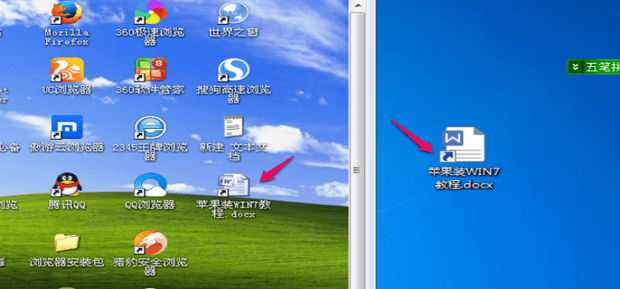
以上就是为你整理的虚拟机与主机之间直接复制粘贴文件怎样操作全部内容,希望文章能够帮你解决怎么把主机的文件复制到虚拟机上相关问题,更多请关注本站电脑栏目的其它相关文章!
